Đăng xuất Messenger từ xa cho thiết bị khác
Dưới đây mình sẽ hướng dẫn bạn đăng xuất Messenger trên máy tính thông qua trang web Facebook:
Bước 1: Bước đầu tiên là truy cập vào trang web Facebook.com bằng trình duyệt trên máy tính của bạn.
Bước 2: Tiếp theo, hãy nhấn vào biểu tượng mũi tên hướng xuống ở góc phải phía trên để mở Menu thả xuống. Sau đó, chọn "Cài đặt & quyền riêng tư".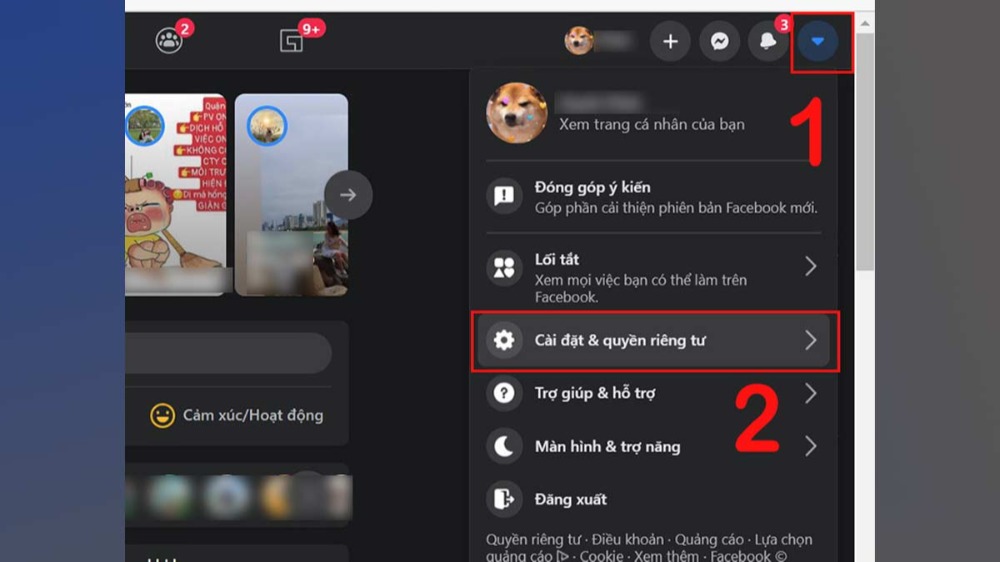
![]()
Bước 3: Chọn "Cài đặt" trong danh sách tùy chọn.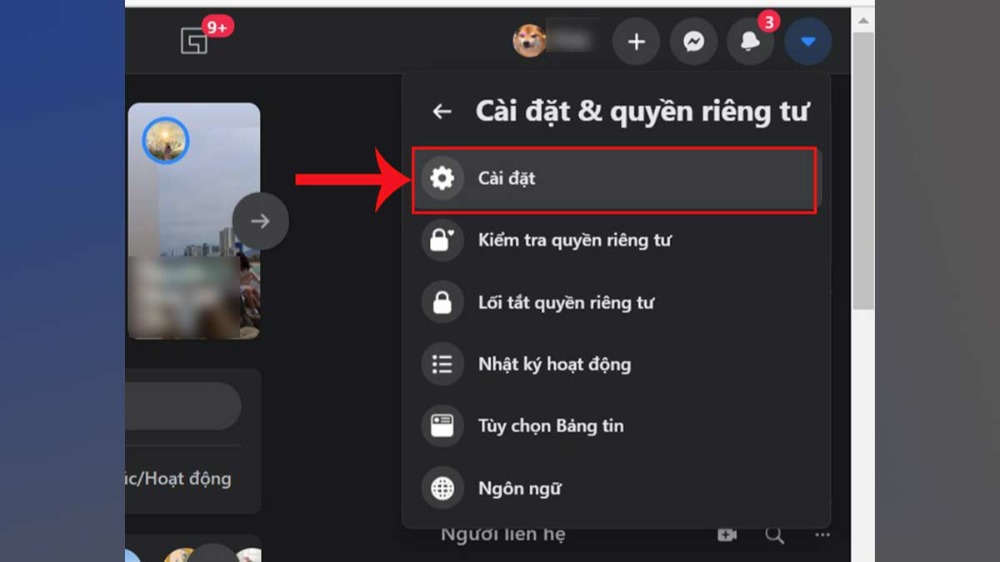
![]()
Bước 4: Tại trang cài đặt, chọn "Bảo mật và đăng nhập". Tại mục "Nơi bạn đã đăng nhập", nhấn "Xem thêm".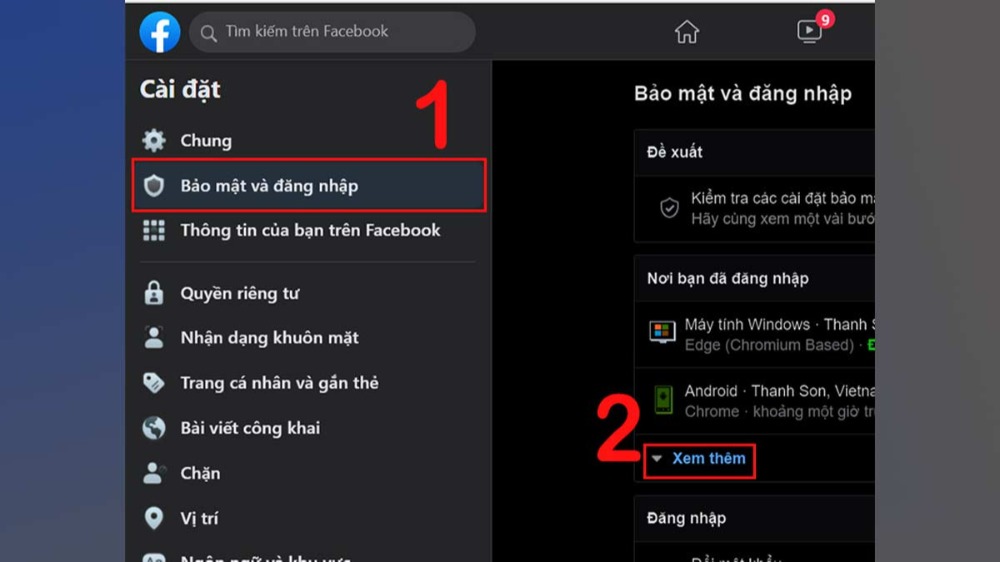
![]()
Bước 5: Tìm thiết bị mà bạn muốn đăng xuất messenger khỏi tài khoản. Sau đó, nhấn vào biểu tượng ba dấu chấm và chọn "Đăng xuất".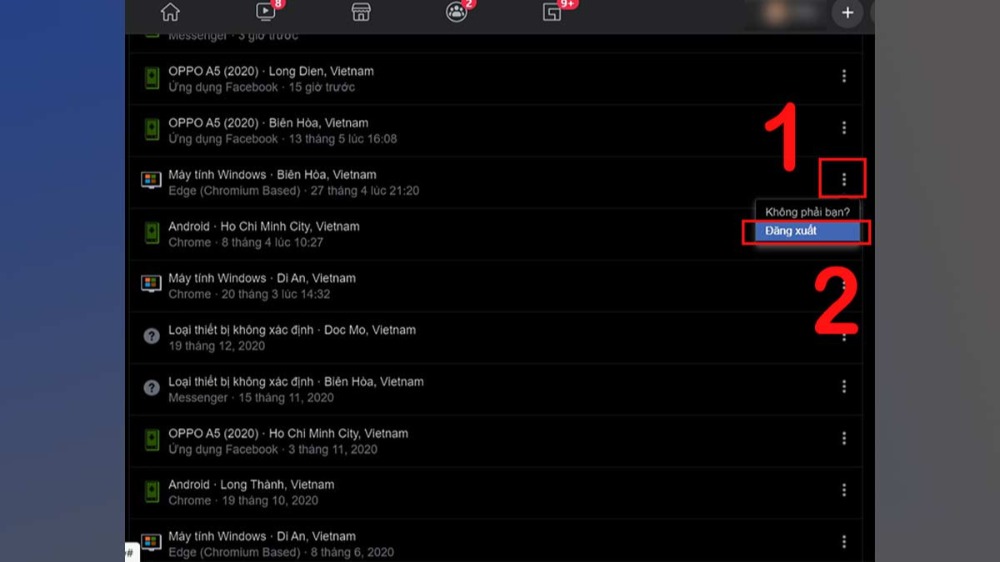
![]()
Bước 6: Bạn cũng có thể kéo xuống và chọn "Đăng xuất khỏi tất cả" để đăng xuất khỏi tất cả các thiết bị cùng lúc.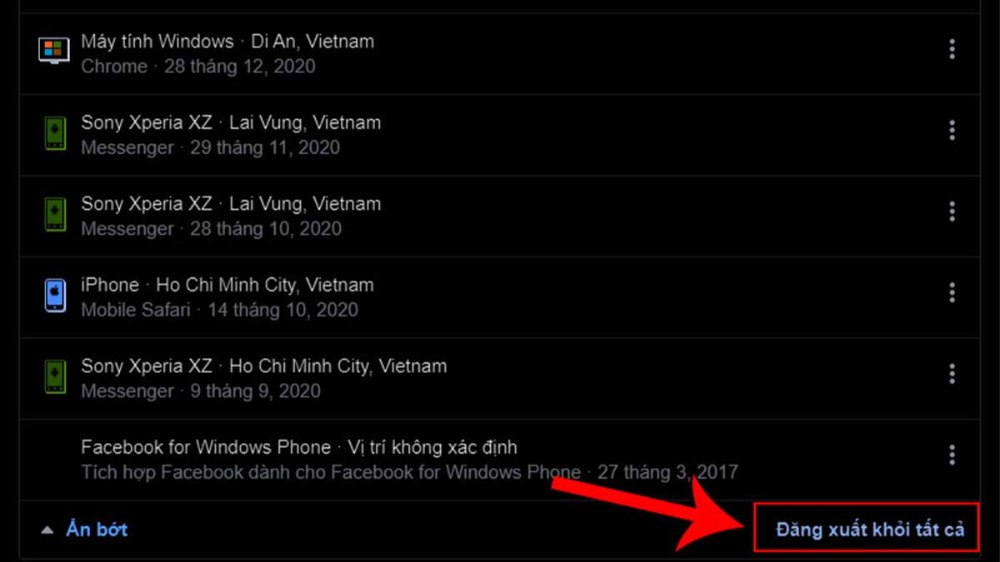
![]()
Cách đăng xuất nhanh trên Messenger đang sử dụng
Khi bạn đang truy cập trang messenger.com trên máy tính và cần thực hiện việc đăng xuất mà không biết cách, hãy làm theo các bước sau:
Bước 1: Nhấp chuột vào biểu tượng ba dấu chấm ở góc trái phía trên.
Bước 2: Tiếp theo, chọn tùy chọn "Đăng xuất".
![]()
Đăng xuất Messenger bằng cách xóa dữ liệu có ảnh hưởng gì không?
Việc xóa dữ liệu ứng dụng Messenger thường chỉ gỡ tài khoản khỏi thiết bị mà bạn đang sử dụng và không ảnh hưởng đến tài khoản hoặc ứng dụng trên các thiết bị khác. Điều này cho phép bạn đăng nhập lại và sử dụng ứng dụng như bình thường mà không gây ảnh hưởng đáng kể đến tài khoản hay dữ liệu trên các thiết bị khác.
![]()
Khi đăng xuất, đăng nhập lại có xem được tin nhắn không?
Messenger có tính năng đồng bộ hóa dữ liệu, do đó khi bạn đăng nhập lại sau khi đăng xuất tài khoản, bạn vẫn có thể xem và truy cập vào các tin nhắn trước đó một cách bình thường. Tất cả các tin nhắn và thông tin liên quan sẽ được lưu trữ trên máy chủ và được đồng bộ hóa lại với tài khoản của bạn khi bạn đăng nhập trở lại.
![]()
Đăng xuất Messenger trên một thiết bị và vẫn sử dụng bình thường trên thiết bị khác không?
Việc đăng xuất trên một thiết bị không ảnh hưởng đến tài khoản của bạn trên các thiết bị khác. Điều này là do dữ liệu trên Messenger được lưu trữ trên máy chủ và đồng bộ hóa trên tất cả các thiết bị mà bạn đăng nhập. Nên khi bạn đăng xuất trên một thiết bị, dữ liệu vẫn an toàn trên các thiết bị khác và bạn có thể tiếp tục sử dụng bình thường.
![]()
Cách đăng xuất Messenger trên điện thoại Androi, iPhone và máy tính PC hoặc đăng xuất từ xa trên thiết bị khác là một thao tác đơn giản và hữu ích để đảm bảo an toàn cho tài khoản và dữ liệu cá nhân của bạn. Dựa vào các hướng dẫn và bước thực hiện trên, bạn sẽ có thể dễ dàng thực hiện việc này một cách nhanh chóng.